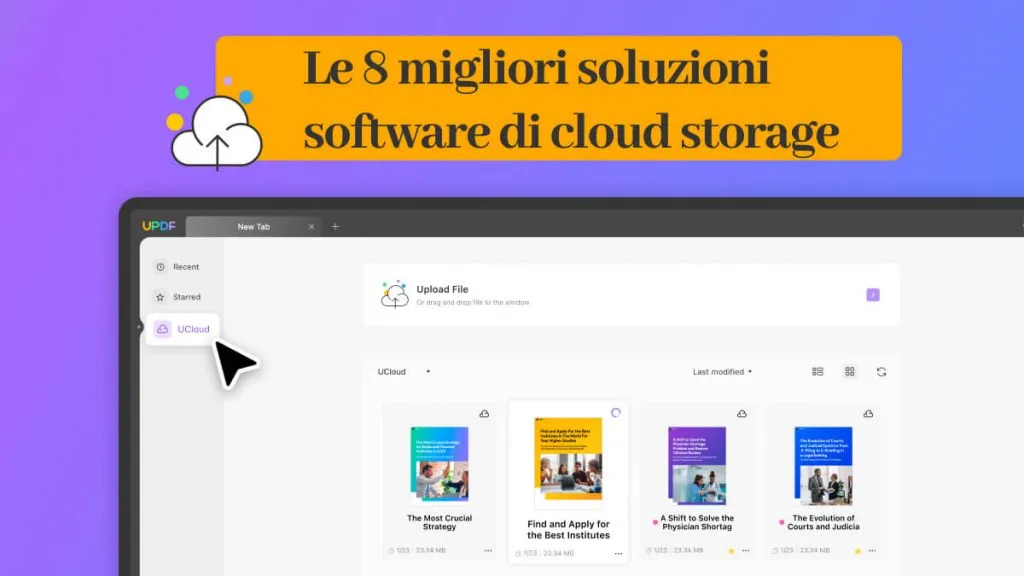Immagina che tu e il tuo team stiate lavorando ad un progetto e che diverse persone debbano fornire il proprio contributo su un particolare documento affinché il progetto venga completato in tempo. Tradizionalmente, il flusso di lavoro si svolgerebbe in una sola direzione: i commenti e le modifiche effettuate da una persona passeranno all'altra, tornando più volte avanti e indietro fino ad arrivare allo stato finale. Tuttavia, Adobe Collab Sync è la soluzione a questo problema. È uno strumento con cui è possibile lavorare simultaneamente su un file e gli aggiornamenti da ciascuna persona verranno sincronizzati in tempo reale. In questo articolo, risponderemo ad alcune domande comuni su Adobe Collab Sync. Inoltre, ti presenteremo uno strumento di collaborazione migliore chiamato UPDF. Se desideri provare UPDF, puoi cliccare sul pulsante qui sotto per scaricarlo.
Windows • macOS • iOS • Android 100% sicuro
Parte 1. Che cos'è Adobe Collab Sync?
In parole semplici, Adobe Collab Sync permetterà a più persone di lavorare simultaneamente su un documento. Quando più persone lavorano su un documento, ognuno avrà la propria copia. Se i loro computer sono connessi a internet, Adobe Collab Sync permetterà ai computer di comunicare tra loro e aggiornerà il documento su ciascun computer senza intervento manuale. È possibile vedere in tempo reale le modifiche apportate dagli altri e avere la versione più aggiornata.
Parte 2. Cosa fa Adobe Collab Sync?
Adobe Collab Sync può eseguire le seguenti funzioni.
- Collaborazione in tempo reale: È possibile che più persone lavorino contemporaneamente sullo stesso documento.
- Commenti e feedback: È possibile lasciare commenti e feedback per altri senza dover ricorrere a messaggi separati o email.
- Controllo delle versioni: È possibile salvare la cronologia delle versioni, così da poter riportare il documento a una versione precedente se necessario.
- Archiviazione su cloud: I documenti saranno archiviati su Adobe Cloud, il che renderà possibile l'accesso da qualsiasi luogo una volta connessi a internet.
- Integrazione con Adobe Creative Cloud: È possibile integrare con altre applicazioni Adobe come Photoshop, Illustrator e InDesign, il che migliorerà l'efficienza del flusso di lavoro.
- Notifiche e avvisi: È possibile ricevere notifiche e avvisi riguardo alle modifiche e ai commenti effettuati da altri, mantenendo tutti aggiornati.
- Sicurezza e permessi: È possibile regolare il livello di accesso per diversi utenti per proteggere le informazioni sensibili.
Leggi anche: Come aggiungere commenti in un PDF in pochi minuti
Parte 3. È sicuro utilizzare Acrobat Collaboration Synchronizer?
Adobe dispone di diverse misure di sicurezza integrate e pratiche che renderanno sicuro Adobe Collab Sync. Ad esempio:
- Crittografia: I file sono crittografati end-to-end e anche i file salvati verranno criptati per mantenere i dati al sicuro. Adobe utilizzerà Transport Layer Security (TLS) e Secure Sockets Layer (SSL) per proteggere i dati e prevenire accessi non autorizzati.
- Controllo degli accessi: L'accesso ai documenti verrà controllato tra diversi collaboratori, garantendo così un accesso autorizzato solo ai contenuti del file. Inoltre, è possibile aggiungere l'autenticazione a due fattori per fornire un ulteriore livello di protezione.
- Aggiornamenti regolari: Il software verrà aggiornato regolarmente per risolvere e correggere eventuali problemi di sicurezza, migliorando così la protezione.
- Conformità: Adobe si attiene a varie normative e standard internazionali per la sicurezza dei dati e la privacy, come il GDPR, SOC 2 e ISO/IEC 27001, garantendo che Adobe rispetti pratiche di sicurezza rigorose.
Parte 4. Quali problemi ha l'uso di Adobe Collab Sync?
Nonostante tutte le comodità e le misure di sicurezza, Adobe Collab Sync soffre di alcune problematiche che potrebbero portare a disabilitarlo.
- Problemi di prestazioni: La collaborazione in tempo reale rallenterà l'applicazione. A volte potrebbe verificare qualche ritardo nella sincronizzazione, specialmente quando si lavora su un documento di grandi dimensioni con più utenti contemporaneamente.
- Dipendenza dalla connettività: Poiché si tratta di un servizio basato sul cloud, è necessaria una connessione internet continua per un funzionamento preciso. Possono verificarsi errori di sincronizzazione se la connettività è scarsa.
- Problemi di compatibilità: I collaboratori potrebbero non avere la stessa versione di Adobe Acrobat e non usare la stessa piattaforma, ad esempio Windows, Mac o Mobile. Alcune funzionalità non saranno compatibili tra diverse versioni e piattaforme, il che potrebbe portare a incoerenze.
- Preoccupazioni per la sicurezza: Nonostante le migliori misure di sicurezza, le informazioni maggiormente sensibili resteranno a rischio se non verranno adottate le misure adeguate o se le autorizzazioni di accesso non saranno gestite correttamente.
- Complessità per i nuovi utenti: Utilizzare le funzionalità di collaborazione potrebbe presentare una curva di apprendimento abbastanza fastidiosa per i nuovi utenti e potrebbe richiedere del tempo per gestirla. Gli aggiornamenti regolari del software, anche se potrebbero funzionare senza problemi nella maggior parte dei casi, potrebbero a volte risultare problematici anche per gli utenti più esperti.
- Dipendenza: L'intero sistema dipenderà dalla disponibilità dei servizi Adobe. In caso di interruzione dei servizi Adobe, l'intero sistema si fermerà, ritardando il progresso del lavoro.
- Limitazione delle dimensioni dei file: Gestire file di grandi dimensioni potrà presentare problematiche. A causa dell'aumento dei tempi di caricamento, le prestazioni potrebbero rallentare.
- Funzionalità offline limitata: A causa della necessità di una connessione internet attiva, le funzionalità saranno limitate offline.
Parte 5. Come disabilitare Adobe Collab Sync?
Qualsiasi dei motivi sopra esposti potrebbe averti portato a voler disabilitare Adobe Collab Sync. Probabilmente si tratta di un rallentamento della velocità e di problemi di caricamento dei documenti. In ogni caso, sarà possibile seguire questi passaggi per disabilitare Adobe Collab Sync.
Passo 1. Apri l'app Creative Cloud e accedi utilizzando le tue credenziali, se non sei già loggato.
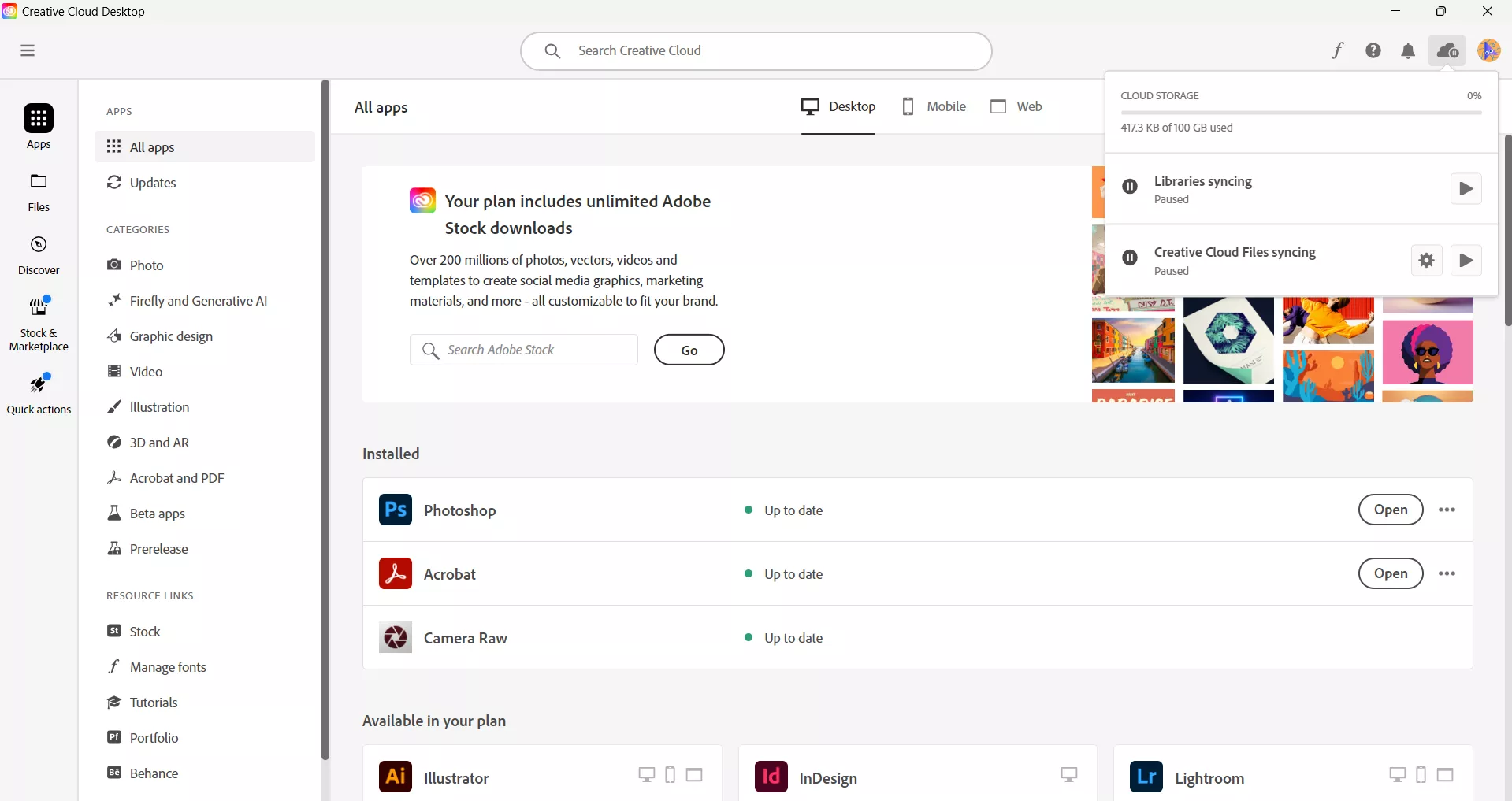
Passo 2. Clicca sull'icona “Cloud” nell'angolo in alto a destra. Vedrai un popup. Clicca sull'icona “Pause” subito accanto a “Sincronizzazione dei file Creative Cloud”, il che sospenderà qualsiasi sincronizzazione di file.
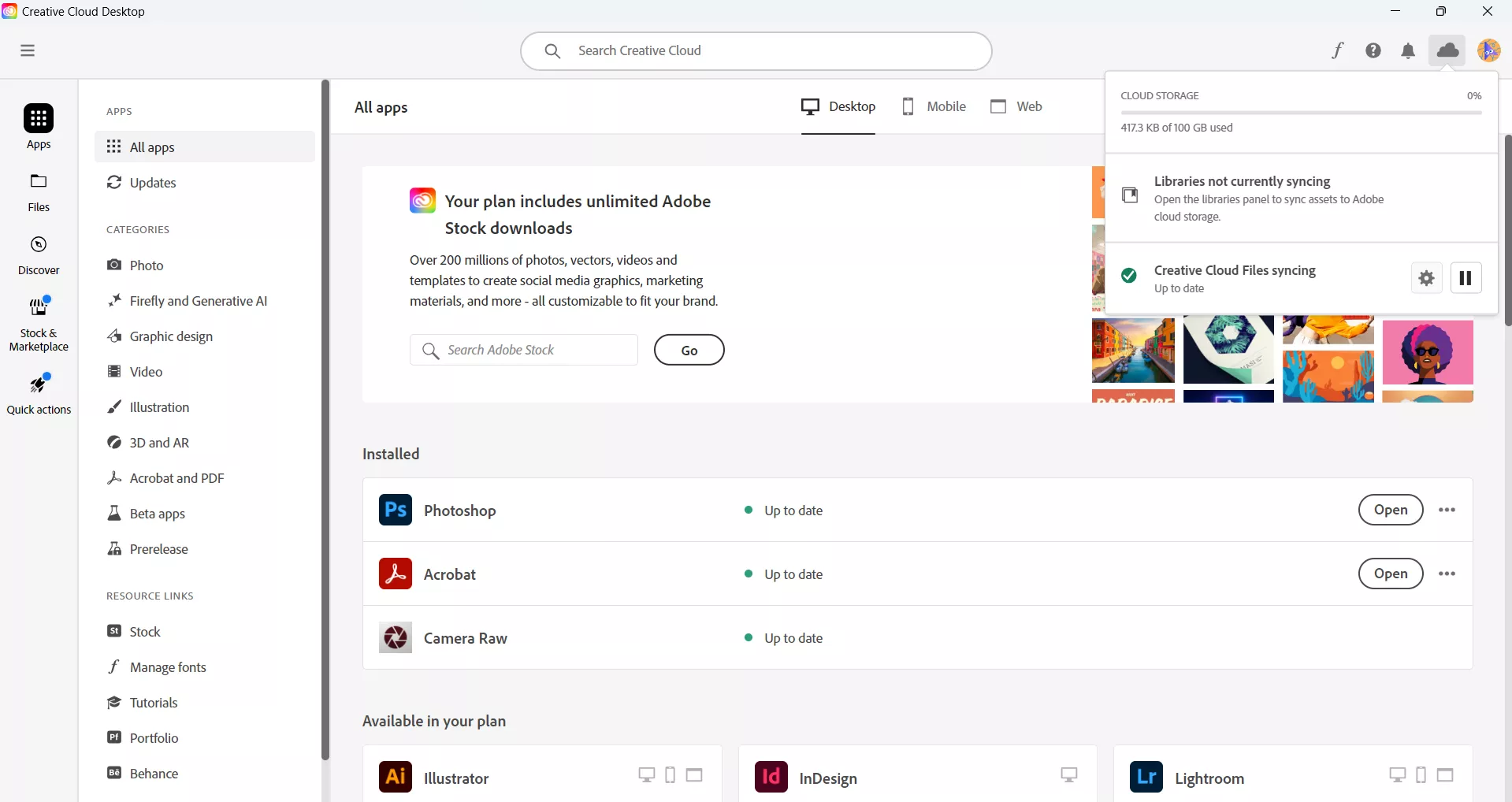
Se vorrai riattivarlo in futuro, basterà cliccare sull'icona “Cloud” e poi sull'icona “Start” accanto a “Sincronizzazione dei file Creative Cloud”.
Parte 6. Un modo migliore per sincronizzare i PDF tra i dispositivi
UPDF rappresenta un'ottima alternativa se desideri accedere ai file da diversi dispositivi o luoghi. UPDF fornisce spazio cloud, ed è possibile caricare file manualmente, il che preserva la tua privacy, a differenza di Adobe Collab Sync dove accade automaticamente. Potrai sincronizzare il PDF nel cloud dopo averlo modificato. È possibile creare cartelle separate nel cloud per gestire i file e condividerli. UPDF non è solo un fornitore di spazio cloud, ma un pacchetto completo di strumenti per PDF. Una volta che avrai salvato i file nel cloud, potrai fare molto di più utilizzando il kit di strumenti di UPDF. Ad esempio:
- È possibile modificare qualsiasi testo o immagine e aggiungere annotazioni, commenti, link, timbri, firme, ecc.
- È possibile riorganizzare le pagine, inserire o eliminare pagine, unire file e convertire i file PDF in altri formati.
- Se il documento è un file scansionato, è possibile convertirlo in un file modificabile e ricercabile.
- È possibile proteggere il file utilizzando una "password di apertura" che limita l'apertura non autorizzata, oppure una "password di autorizzazione" che limita la modifica non autorizzata.
- La funzione migliore di tutte è l'AI integrata. UPDF potrà essere utilizzato come chatbot, simile a ChatGPT, e potrà anche essere utilizzato per chattare con i file PDF.
È possibile scaricare UPDF su computer o dispositivi mobili poiché è compatibile con Windows, Mac, iOS e Android. Per saperne di più su perché UPDF sia migliore di Adobe Acrobat, è possibile guardare il video di YouTube qui sotto.
Per caricare un file PDF nel cloud di UPDF, in modo da poterlo accedere da qualsiasi luogo e utilizzarlo su diversi dispositivi, segui questi passaggi.
Windows • macOS • iOS • Android 100% sicuro
Passo 1. Scarica e installa UPDF sul tuo computer e su qualsiasi altro dispositivo da cui desideri accedere ai tuoi file.
Passo 2. Apri l'app UPDF sul tuo dispositivo, ad esempio il computer.
Passo 3. Clicca su “Cloud” e scegli "Carica nel Cloud" che apparirà sullo schermo per caricare il tuo file PDF. Questo ti permetterà di sfogliare il file dalla cartella salvata, una volta selezionato, clicca sul pulsante "Apri" in fondo. Questo caricherà e salverà il file nel cloud di UPDF.
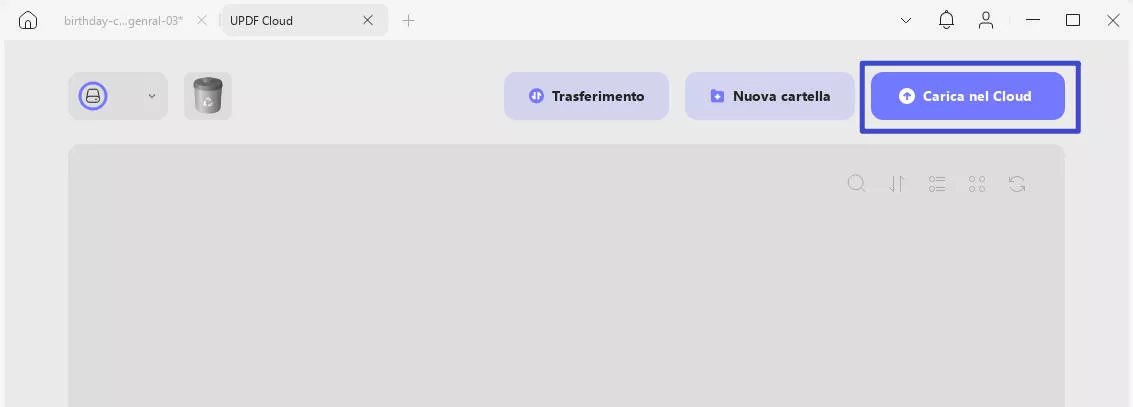
Passo 4. Scarica l'app UPDF sul tuo dispositivo; ad esempio, se utilizzi un telefono Android, apri l'app e accedi utilizzando le stesse credenziali di accesso usate sull'altro dispositivo. Vedrai alcune icone in basso sullo schermo.
Passo 5. Clicca su “UPDF Cloud”, che ti porterà nel UPDF Cloud, dove potrai vedere il tuo file caricato sul telefono e aprirlo.
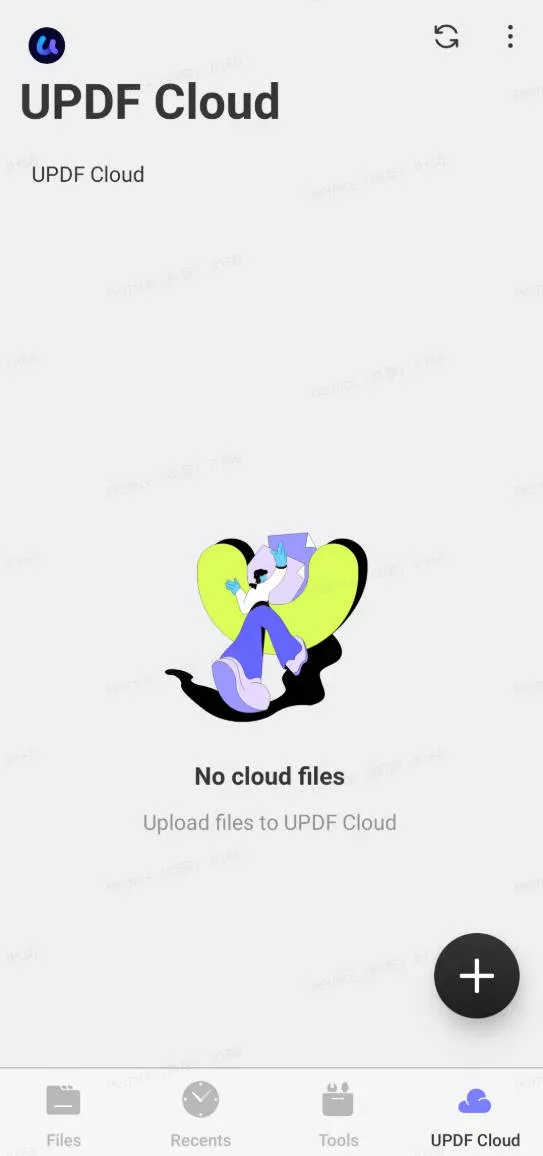
È possibile farlo su un altro computer o dispositivo e accedere a qualsiasi file per lavorarci sopra.
Conclusione
Adobe Collab Sync è uno strumento di Adobe utilizzato da più utenti per lavorare simultaneamente su un documento, con aggiornamenti in tempo reale che avvengono automaticamente per tutti gli utenti finali. Questo è utile e sicuro, ma potrebbe rallentare la velocità. UPDF è un'ottima alternativa se stai cercando un servizio basato sul cloud che sia sicuro e non rallenti il tuo lavoro. Inoltre, offre molte altre funzionalità che ti aiuteranno a lavorare direttamente sul documento. Scarica UPDF subito e potrai constatarlo di persona.
Windows • macOS • iOS • Android 100% sicuro
 UPDF
UPDF
 UPDF per Windows
UPDF per Windows UPDF per Mac
UPDF per Mac UPDF per iPhone/iPad
UPDF per iPhone/iPad UPDF per Android
UPDF per Android UPDF AI Online
UPDF AI Online UPDF Sign
UPDF Sign Modifica PDF
Modifica PDF Annota PDF
Annota PDF Crea PDF
Crea PDF Modulo PDF
Modulo PDF Modifica collegamenti
Modifica collegamenti Converti PDF
Converti PDF OCR
OCR PDF a Word
PDF a Word PDF a Immagine
PDF a Immagine PDF a Excel
PDF a Excel Organizza PDF
Organizza PDF Unisci PDF
Unisci PDF Dividi PDF
Dividi PDF Ritaglia PDF
Ritaglia PDF Ruota PDF
Ruota PDF Proteggi PDF
Proteggi PDF Firma PDF
Firma PDF Redige PDF
Redige PDF Sanziona PDF
Sanziona PDF Rimuovi Sicurezza
Rimuovi Sicurezza Leggi PDF
Leggi PDF UPDF Cloud
UPDF Cloud Comprimi PDF
Comprimi PDF Stampa PDF
Stampa PDF Elaborazione Batch
Elaborazione Batch Cos'è UPDF AI
Cos'è UPDF AI Revisione di UPDF AI
Revisione di UPDF AI Guida Utente per l'Intelligenza Artificiale
Guida Utente per l'Intelligenza Artificiale FAQ su UPDF AI
FAQ su UPDF AI Riassumi PDF
Riassumi PDF Traduci PDF
Traduci PDF Chat con PDF
Chat con PDF Chat con AI
Chat con AI Chat con immagine
Chat con immagine Da PDF a Mappa mentale
Da PDF a Mappa mentale Spiega PDF
Spiega PDF Ricerca Accademica
Ricerca Accademica Ricerca Paper
Ricerca Paper Correttore AI
Correttore AI Scrittore AI
Scrittore AI Assistente Compiti AI
Assistente Compiti AI Generatore Quiz AI
Generatore Quiz AI Risolutore Matematico AI
Risolutore Matematico AI PDF a Word
PDF a Word PDF a Excel
PDF a Excel PDF a PowerPoint
PDF a PowerPoint guida utente
guida utente Trucchi UPDF
Trucchi UPDF faq
faq Recensioni UPDF
Recensioni UPDF Centro download
Centro download Blog
Blog Notizie
Notizie spec tec
spec tec Aggiornamenti
Aggiornamenti UPDF vs. Adobe Acrobat
UPDF vs. Adobe Acrobat UPDF vs. Foxit
UPDF vs. Foxit UPDF vs. PDF Expert
UPDF vs. PDF Expert